자동완성 기능은 과거에 입력했던 키워드를 저장했다가 불어오는 기능입니다. 키워드의 앞부분만 입력해도 과거 이력이 나타나기 때문에 검색창이나 ID 등을 빠르게 입력할 수 있는 장점이 있습니다.
구글 크롬 웹브라우저에서 자동완성 기능이 꺼져있는 경우 어떻게 다시 켤 수 있는지, 그리고 공용PC 등 내 기록을 저장하고 싶지 않은 경우 기능을 끄고 기록을 삭제하는 방법에 대해 살펴보겠습니다.
1. 자동완성 기능 설정하기!
자동완성 기능을 켜고 끄는 방법을 살펴보겠습니다.

먼저 크롬 우측 상단에 있는 메뉴 버튼( '...' 점 세개 아이콘)을 누릅니다. 그 다음 밑에서 3번째에 위치한 '설정' 메뉴로 들어갑니다.

설정 창이 새롭게 열립니다. 처음 설정 창이 열리면 '나와 Google의 관계' 화면이 나오는데 여기서 '동기화 및 Google 서비스' 항목을 들어갑니다.

동기화 및 구글 서비스 항목에서 하단에 보면 '다른 Google 서비스'라는 항목들이 있습니다. 여기서 '검색어 및 URL 자동 완성' 항목이 우리가 찾던 자동완성 기능입니다. 위 그림에는 켜져있는 상태네요. 사용을 원하지 않으면 꺼두고, 자동완성 기능이 필요하다면 켜두면 됩니다.
※ 참고사항

설정 화면의 좌측 탭에서 '나와 구글의 관계' 바로 밑에 '자동 완성' 항목도 있습니다. 자동 완성 항목에 들어가면 위와 같은 메뉴가 나오는데, 여기서 자동완성은 키워드 자동완성이 아닌 계정 ID 및 비밀번호, 신용카드 등 결제수단, 주소에 대한 자동완성 입력을 의미합니다.
2. 인터넷 사용 기록 삭제
다음으로는 인터넷 사용 기록을 삭제하는 방법을 살펴보겠습니다. 인터넷 사용기록을 삭제하면 자동완성 입력 데이터도 함께 삭제됩니다.

설청 창에서 좌측 메뉴에서 '개인정보 보호 및 보안' 탭을 찾아 들어갑니다. 위 사진에서 빨간색 박스입니다.

개인 정보 보호 및 보안에서 '인터넷 사용 기록 삭제' 항목을 클릭합니다.
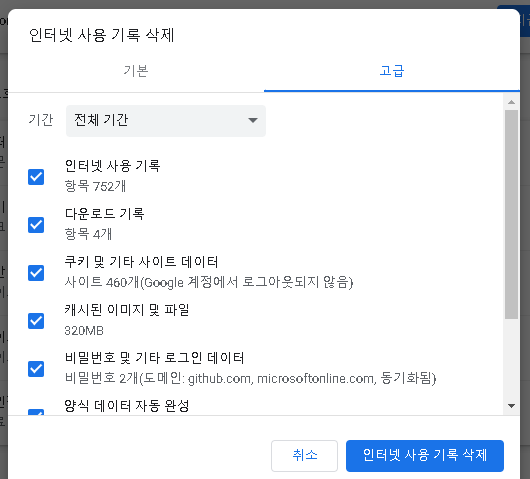
삭제할 수 있는 인터넷 사용기록들이 나타납니다. 모든 기록을 삭제하기 원한다면 '고급' 탭에서 기간을 '전체 기간'으로 설정한 뒤 모든 항목을 체크하고 인터넷 사용기록을 삭제하면 됩니다. 일부분만 삭제하고 싶다면 적절하게 기간과 항목을 체크해서 삭제합니다. 가령, 자동완성 되는 정보를 삭제하고 싶다면 위 항목 중에서 '양식 데이터 자동 완성'에만 체크하고 사용기록을 삭제하면 됩니다.
▼▼▼ 구글 크롬을 사용한다면 꼭 봐야하는 글 ▼▼▼
구글 크롬 브라우저 인터넷사용기록, 쿠키, 캐시 삭제방법
구글 크롬 브라우저 인터넷사용기록, 쿠키, 캐시 삭제방법
브라우저 점유율에서 1위를 차지하고 있는 구글 크롬. 이번 글에서는 인터넷 사용기록과 쿠키 데이터, 캐시 이미지 및 파일을 삭제하는 방법을 알아보겠습니다. 먼저 우측 상단에 위치한 점 세
gaesung.tistory.com
크롬 마우스 우클릭 금지 해제, 드래그 금지 해제 확장프로그램
크롬 마우스 우클릭 금지 해제, 드래그 금지 해제 확장프로그램
웹페이지 중에서 글 복사를 방지하기 위해 마우스 우클릭 금지나 텍스트 드래그 금지를 설정해둔 곳들이 있습니다. 어떻게 하면 쉽게 드래그 및 마우스 우클릭 금지를 해제할 수 있는지 살펴보
gaesung.tistory.com
'생활 > 꿀팁' 카테고리의 다른 글
| 크롬에서 tab 키로 빠르게 검색하기(ft.네이버지도, 검색엔진) (0) | 2022.12.17 |
|---|---|
| 윈도우10 시스템 폰트 글꼴 조정하는 방법(클리어타입 텍스트 조정) (0) | 2022.12.16 |
| [윈도우10] 영어(미국) US키보드 삭제하는 방법 (1) | 2022.12.13 |
| Microsoft Teams(MS Office 팀즈) 자동실행 끄는 방법(ft.시작프로그램) (0) | 2022.12.12 |
| Windows | Microsoft Office 365 프로그램 설치하는 방법 (0) | 2022.12.11 |
댓글